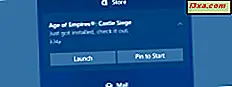Kiedy myślisz o Microsofcie, zwykle nie myślisz o sprzęcie. Ale to nie znaczy, że nie robią sprzętu. Wystarczy pomyśleć o Xboksie lub dobrze znanych klawiaturach i myszach firmy Microsoft. Niedawno mieliśmy bardzo ciekawe urządzenie do majsterkowania: ich bezprzewodowy adapter wyświetlający doskonale nadaje się do bezprzewodowego odzwierciedlania ekranu smartfona lub komputera na telewizorze lub monitorze. Zobaczmy, w tej recenzji, jaki rodzaj doświadczenia użytkownika zapewnia:
Unboxing Microsoft Wireless Display Adapter
Jeśli chodzi o pakowanie, istnieje jedno słowo opisujące pakiet, który dostarcza bezprzewodowa karta graficzna: proste. Okay, nie mówimy o zwykłym białym kartonie, ale Microsoft wykonał dobrą robotę tutaj: nie ma zmarnowanego miejsca, adapter jest ciasno zapakowany w smukłe i eleganckie szare pudełko, które pokazuje przybliżony rozmiar samego adaptera.

Nie będziesz narzekać również na nadużywanie, ponieważ pudełko zawiera tylko niezbędne artykuły: ulotkę gwarancyjną, instrukcje szybkiej konfiguracji, przedłużacz HDMI i samo urządzenie.
Specyfikacja sprzętu
Ponieważ jest to urządzenie przeznaczone do jednego celu, nie ma wiele do omówienia, jeśli chodzi o specyfikacje. Bezprzewodowa karta sieciowa firmy Microsoft to niewielkie i lekkie urządzenie: adapter ma zaledwie 3, 45 cala (88 milimetrów) długości z przewodem o długości 12, 67 cala (plus złącz) i waży tylko 1, 16 uncji (33 gramy).

Urządzenie jest zasadniczo wykorzystywane do jednego celu: tworzenia kopii ekranu. Aby to osiągnąć, wykorzystuje technologię Miracast opartą na Wi-Fi Direct. Może przesyłać treści w rozdzielczości maksymalnie 1920x1080 pikseli i obsługuje dźwięk przestrzenny stereo 5.1.
Aby korzystać z bezprzewodowego adaptera wyświetlania firmy Microsoft, potrzebujesz dwóch innych urządzeń: telewizora lub monitora oraz smartfona lub komputera jako źródła. Zasadniczo wystarczy dowolny telewizor z portem HDMI, ale wymagany jest także zasilany port USB. Jeśli twój zestaw go nie ma, będziesz potrzebować zasilacza USB i przedłużacza, ponieważ nie są one dołączone do zestawu.

Jeśli chodzi o urządzenie źródłowe, wszystkie urządzenia z systemem Windows 8.1 z obsługą Miracast są obsługiwane (na przykład urządzenia Surface Pro), podobnie jak urządzenia z Androidem 4.2.1 i nowszymi obsługujące Miracast (np. Nexus 5).
Jeśli chodzi o komputery osobiste i laptopy, Microsoft wydał pewną regułę: jeśli twój komputer był wyposażony w system Windows 8.1, powinieneś być gotowy - jeśli zainstalujesz system operacyjny jako aktualizację, może nie obsługiwać Miracast.
Podłączanie bezprzewodowego adaptera wyświetlania firmy Microsoft
Pierwszą rzeczą do zrobienia jest podłączenie adaptera bezprzewodowego wyświetlania firmy Microsoft do wyświetlacza, na który chcesz projektować: przetestowaliśmy go na nowoczesnym telewizorze Samsung oraz małym noname TV. W obu przypadkach procedura była bardzo prosta i prosta: podłącz urządzenie do portu HDMI i USB w telewizorze, a następnie wybierz port HDMI jako źródło w telewizorze.
Powinien pojawić się szary ekran z logo Microsoft i tekstem: "MicrosoftDisplayAdapter_EF Gotowy do podłączenia" . Zasadniczo to wszystko, co musisz zrobić na telewizorze i jesteś gotowy do pracy.

Następnie połącz się z bezprzewodową kartą graficzną firmy Microsoft ze smartfonem, tabletem lub komputerem. Na urządzeniu z systemem Windows najpierw upewnij się, że system operacyjny jest aktualny, a następnie aktywuj zawieszki po prawej stronie. Kliknij lub dotknij "Urządzenia> Projekt> Połącz z innym ekranem> Dodaj wyświetlacz bezprzewodowy" . Powinna pojawić się nazwa Bezprzewodowego adaptera wyświetlania, a kliknięcie lub dotknięcie spowoduje połączenie z adapterem.
W systemie Android proces jest inny, ale równie prosty. Do celów testowych wykorzystaliśmy smartfon Oneplus One z Androidem 5.0 Lollipop. Najpierw przejdź do ekranu Wszystkie aplikacje, a następnie wybierz Ustawienia> Wyświetlacz i lampki> Przesyłaj ekran, na którym możesz włączyć Miracast, dotykając opcji Włącz wyświetlanie bezprzewodowe w menu ustawień. Po niedługim czasie nazwa adaptera powinna pojawić się na liście urządzeń i połączy się z nim proste dotknięcie.
Jeśli chodzi o zasięg, Microsoft obiecuje 7 metrów lub 23 stopy: byliśmy około 3-4 metrów od telewizora i zauważyliśmy pewne okresowe jąkanie, ale mogło to być spowodowane czymś niezwiązanym z odległością i zdarzyło się tylko raz w ciągu 1 godziny test.
Cechy Microsoft Wireless Display Adapter
Jedną z najważniejszych i najważniejszych funkcji Microsoft Wireless Display Adapter - która odróżnia ją od konkurencji - jest to, że nie potrzebuje aplikacji. Oznacza to również, że funkcje są ograniczone: podczas gdy na przykład odtwarzacz Roku nie potrzebuje żadnego innego urządzenia, aby wyświetlać zawartość na ekranie, ponieważ działa bardziej jak rozszerzenie teatru multimedialnego, bezprzewodowy adapter wyświetlania firmy Microsoft po prostu odzwierciedla wszystko, co znajduje się na ekranie urządzenia wejściowego .
Jest to zarówno bardzo proste, jak i bardzo pożądane w tym samym czasie. Mimo, że nie dostaniesz niczego oprócz ogromnego ekranu na smartfona, nie jesteś ograniczony przez aplikacje: co działa na Twoim urządzeniu, pojawi się na dużym ekranie. Po pierwsze, może to być dziwne, ponieważ ekran portretu będzie wyświetlany w formie letterbox, dopóki nie obrócisz ekranu, ale o to właśnie chodzi w dublowaniu.

Kolejna zaleta bezprzewodowego adaptera wyświetlania firmy Microsoft tkwi w samej istocie technologii Wi-Fi Direct: nie wymaga żadnego połączenia z Internetem ani lokalnej sieci, aby mogła działać. Jeśli jesteś w drodze lub nie masz pod ręką routera, adapter będzie nadal działał, gdy będziesz łączyć się z nim bezpośrednio, bez potrzeby korzystania z hotspotu lub sieci bezprzewodowej.
Jeśli chodzi o najlepsze przypadki użycia, możemy wymyślić kilka. Adapter może być bardzo przydatnym narzędziem dla wielu firm, ponieważ znacznie ułatwia prezentacje, ponieważ nie ma potrzeby zakupu bardzo drogiego projektora, można podłączyć go do ogromnego telewizora bez kabli. Ponadto, jeśli chcesz wyświetlać zdjęcia z wakacji, bezprzewodowy adapter do wyświetlania to doskonały wybór: dzięki połączeniu HDMI możesz wyświetlać filmy wideo, ponieważ dźwięk również jest odbijany.

Próbowaliśmy także gier, ale niestety adapter nie jest w tym dobry: mniejsze opóźnienie nie stanowi problemu przy oglądaniu zdjęć lub filmów, ale wystarczy zepsuć rozgrywkę. Jeździliśmy przez kilka minut w grze na Androida, Fast Racing i chociaż zabawa była naprawdę fajna na znacznie większym ekranie z doskonałym 5.1-kanałowym dźwiękiem, opóźnienie zasadniczo uniemożliwia grę, ponieważ nie można reagować w czas. Oczywiście są gry, w których czas reakcji nie jest niezbędny, ale daj spokój, kto chciałby grać w pasjansa na telewizorze 120 cm?

Gdzie kupić
 Kup Teraz
Kup Teraz  Kup teraz Produkt oceniony 4/5
Kup teraz Produkt oceniony 4/5 Werdykt
Nie ma wątpliwości, że Microsoft Wireless Display Adapter nie jest urządzeniem dla wszystkich: chociaż nie jest zbyt drogi, to na przykład wciąż kosztuje więcej niż Chromecast Google. Oczywiście nie dostaniesz dokładnie tego samego zestawu funkcji, ale jeśli myślisz o rozszerzeniu zestawu kina domowego przez podłączenie urządzeń przenośnych do telewizora, lepszym wyborem będzie bezprzewodowy adapter wyświetlania Microsoft. Mimo to, własna karta graficzna Microsoftu ma swój własny udział w zaletach: nie jest ona ograniczona do oprogramowania stron trzecich lub innego rodzaju oprogramowania i nie potrzebuje żadnej sieci bezprzewodowej do działania. Oczywiście nadal musisz upewnić się, że masz kompatybilne urządzenie źródłowe, co może stanowić problem, ponieważ Miracast to nowa technologia. Microsoft Wireless Display Adapter nie oferuje wiele funkcji, ale robi wszystko, co obiecuje, a wszystko działa całkiem sprawnie. Jeśli masz już dość umieszczania zdjęć smartfona na dysku USB przed pokazaniem ich rodzinie lub, jeśli potrzebujesz czegoś, co sprawi, że spotkania biznesowe będą bardziej płynne, to urządzenie może być właściwym wyborem. .